Главная страница на YouTube. Как привлечь подписчиков — Prodvigate на vc.ru
59 просмотров
Главная страница на Ютубе — это как проиллюстрированная аннотация к книге: из нее вы можете узнать о том, кто главный герой, какие темы будут подниматься в произведении, в чем конфликт истории, и как все это будет выглядеть.
Поэтому красивое и качественное ее оформление — важный и неотъемлемый шаг в оформлении всего контента на вашем канале.
Главная страница включает несколько разделов и может принимать любой понравившийся вам вид, который в дальнейшем станет визитной карточкой. Люди, пришедшие на ваш канал именно по главной странице, будут определять качество контента и отношение автора к ведению блога. И мы разберемся, как это качество повышать.
Главная страница на YouTube
Когда вы заходите на Ютуб и нажимаете на аватарку вашего канала, открывается список из вариантов, что вы можете сделать с этим аккаунтом на Ютуб. Если вы выберете вариант «Мой канал», то Ютуб перенаправит вас именно на главную страницу.
Если подписчик увидит где-то ваше видео и захочет рассмотреть поближе канал, то Главная будет первой страницей, которую автоматически откроет ему Ютуб при нажатии на название или аватарку вашего канала.
Какие существуют элементы, составляющие Главную страницу:
- название канала,
- шапка,
- аватарка,
- ссылки на социальные сети,
- трейлер,
- разделы на главной.
Главная — это парадный фасад дома, в котором вы живете, гостиная, где вы собираете ваших гостей, потому что люди, которые заходят на ваш канал не кто иные, как гости.И отсюда возникает резонный вопрос: разве можно приглашать гостей в дом, если у вас бардак или негде сесть? Кажется, это как минимум неприлично.
Как настроить Главную страницу
Существует два пути, по которым вы можете попасть в настройки вида канала:
- через главную и кнопку «настроить вид канала»,
- через творческую студию и вкладку «настройка канала».

Когда мы оказываемся на странице настроек, то видим здесь три раздела: Главная страница, Брендинг и Основные сведения.
Чтобы все это не вводило вас в заблуждения, в каждом разделе есть настройки, которые влияют на общий вид Главной страницы.
Вкладка «Главная страница»
Какие пункты здесь есть?
- Видео для продвижения
- Рекомендованные разделы
В разделе «Видео для продвижения» будет два варианта настройки:
- трейлер для зрителей, которые ещё не подписались на канал (но вы можете добавить туда любое видео с вашего канала),
- рекомендованное видео для подписчиков (и снова вы можете добавить все что угодно).
Надписи с названиями разделов — это лишь рекомендации от самой платформы. Но если Ютуб так предлагает, вероятно, это будет лучше работать.
Чтобы изменить или удалить любой из этих пунктов, необходимо нажать на три точки, тогда у вас появится специальное меню для редактирования.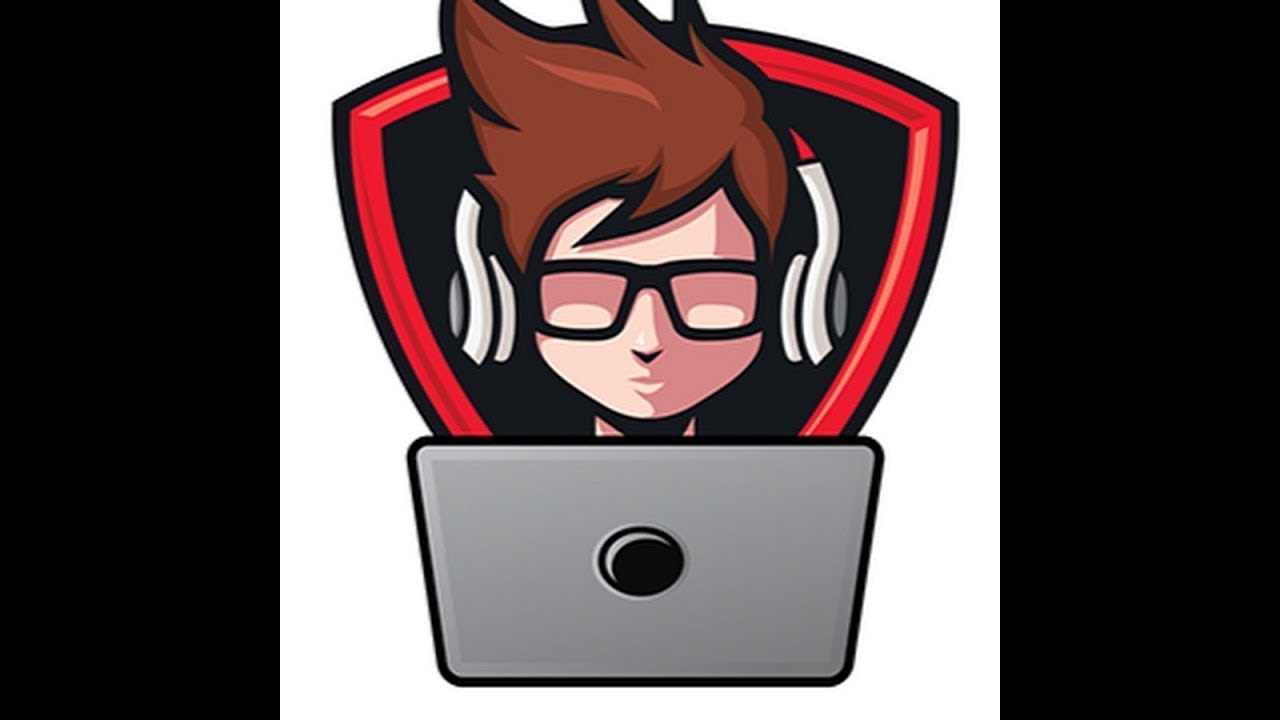 Если у вас еще нет трейлера на канале, то у вас будет два пустых поля на месте этого раздела и кнопочка «Добавить».
Если у вас еще нет трейлера на канале, то у вас будет два пустых поля на месте этого раздела и кнопочка «Добавить».
Далее у нас идет пункт «Рекомендованные разделы» и вот тут уже придется разобраться посерьезнее.
На вкладке «Обзор» может быть не более двенадцати рекомендуемых разделов, поэтому хорошенько продумайте, чем вы в первую очередь хотели бы поделиться с людьми. Не добавляйте все подряд плейлисты.
Каждый плейлист на Главной вы можете отредактировать. Например, изменить раздел. Это значит видеохостинг предложит другой вариант: посмотреть плейлист, удалить раздел и так далее. Также вы можете добавлять новые разделы:
- все видео (все видео на канале, начиная с самого свежего),
- популярные видео,
- короткие видео (формат Shorts),
- разные состояние трансляций (текущие, завершенные и предстоящие),
- плейлисты (один плейлист, созданные, несколько плейлистов),
- подписки на каналы,
- избранные каналы.

Что мы можем здесь еще? Менять порядок плейлистов и настраивать раздел с рекомендуемыми каналами.
Вкладка «Брендинг»
Почти вся визуальная часть канала находится именно здесь. Что настраиваем?
- Фото профиля — вашу аватарку;
- Логотип — картинку на таймлайне видео.
Но почему «почти» вся? На Главной странице будут отображаться ролики, а значит и их превью, которые также являются частью общего визуала. Однако обложки настраиваются отдельно, в редакторе каждого конкретного ролика.
Вернемся к брендингу.
- Аватарка. Ставим квадратную картинку, а получаем круглую, поэтому учитывайте размеры и правила. Используйте изображение размером не менее 98 х 98 пикселей в формате PNG или GIF. Анимированные картинки загружать нельзя. Размер файла – не более 4 МБ.
- Шапка. Чтобы канал выглядел привлекательно на всех устройствах, загружайте изображение размером не менее 2048 x 1152 пикс.
 Размер файла не должен превышать 6 МБ.
Размер файла не должен превышать 6 МБ. - Логотип. Показывается в правом нижнем углу проигрывателя при просмотре видео. Загружайте изображение размером 150 x 150 пикселей в формате PNG, GIF, BMP или JPEG. Анимированные картинки загружать нельзя. Размер файла – не более 1 МБ.
Вкладка «Основные сведения»
Важные разделы биографии автора хранятся именно здесь.
- Название и описание канала — что касается Главной, нам полезны изменение имени и добавление псевдонима (уникального имени пользователя из букв и цифр).
- URL канала — классический вариант ссылки на ваш канал, изменить который можно лишь пользователям от ста подписчиков. Но теперь эту задачу облегчает псевдонимы.
- Ссылки — вы можете добавлять сюда ссылки на любые соцсети и сайты.
Как оформить Главную страницу
Мы выяснили местоположение всех настроек Главной страницы, теперь поговорим о том, как оформить Главную таким образом, чтобы зрители с радостью задерживались на вашем канале да еще и подписывались.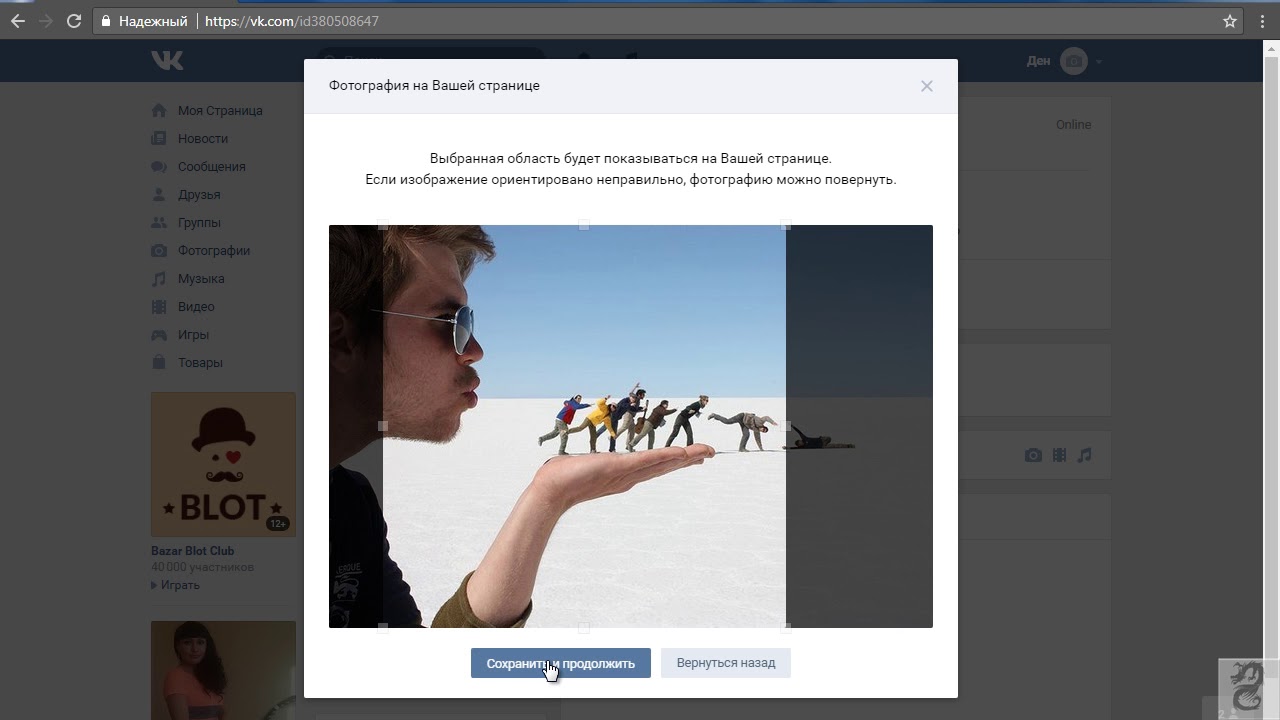
Шапка канала
Или, как называет это Ютуб, — баннер. На шапке есть несколько важных элементов:
- настроение и атмосфера канала — обычно это делается с помощью определенного сочетания цветов и графических элементов дизайна, которые вы используете как лейтмотив всего канала. Эти цвета и элементы потом должны встречаться также и в обложках, и в эффектах на монтаже;
- лицо автора или бренда — если у вас есть ведущий или вы делаете блог с собой в главной роли, то вы обязательно должны поместить себя на шапку, как главного героя этой истории;
- лозунг или название канала — для названия есть отдельная строка рядом с шапкой, а вот какая-то фраза, способная описать ваш канал или бренд — это то, что надо;
- рубрики — можно словами или картинками, или символами пометить главные темы на вашем канале. Например, если это блог про жизнь в другой стране, можно написать название страны, культуру, города, о еде и какую-то достопримечательность и так далее;
- элементы блога — если у вас блог про рыбалку, соответственно это должны быть элементы относящиеся к ней: рыба, снасти, реки и озера.
 Если у вас канал про бизнес, можно разместить деньги, графики, свое фото, как эксперта в теме;
Если у вас канал про бизнес, можно разместить деньги, графики, свое фото, как эксперта в теме; - расписание — этот элемент даст зрителям понимание, что вы — серьезный канал, у которого есть график выпуска роликов. И не забывайте, что Ютуб стал настоящей заменой телевидения, и фанаты вашего творчества хотят знать, когда следующая серия;
- ссылки на соцсети — настраиваются отдельно, но вот отображаются поверх шапки. Оставляйте свои контакты обязательно, люди любят чувствовать связь с блогером и общаться с ним;
- украшательство — это могут быть стрелочки на соцсети, с целью привлечь внимание зрителя, или агитация на подписку, когда вы размещаете значок колокольчика и надпись «подписаться».
Смысл шапки в том, чтобы зритель считал атмосферу и образ вашего канала с одного взгляда: вот герой блога, вот главная тема, вот фраза, которая мне характеризует канал, вот расписание, чтобы я знал, когда ждать ролики и вот соцсети, если мне интересно изучить человека и его канал со всех сторон.
Со временем, когда вы наберете много подписчиков, вы сможете сделать любую шапку, какую вам хочется. Ведь зрители вас уже знают и ваше имя гремит везде, а значит им ненужно объяснять и рассказывать, кто вы такой.
Начинающим авторам нужно давать людям как можно больше цепляющий информации, и шапка — отличный способ ее донести.
Аватарка
Первое, что важно отметить, — аватарка маленькая и несет лишь дополнительную информацию на главной, поэтому зачастую люди размещают на ней или себя, как лицо канала, или логотип бренда, которому принадлежит канал.
В какой формате вы разместите свое лицо — дело исключительно ваше, потому что если вы, например, занимаетесь анимацией, то было бы здорово нарисовать свой портрет в стиле мультика, а если вы ведете анонимный канал, где только ваш голос — то образ, который вы создаете на канале.
Трейлер
Самое главное и интересное здесь — две вещи:
- вы можете помещать как трейлеры, так и любые ролики, которые есть на вашем канале;
- вы можете настраивать вид главной страницы по-разному для разных зрителей: отдельно для тех, кто уже подписан на вас, и отдельно для тех, кто еще не подписался.

Это удобная логика, потому что вы можете сделать отдельный трейлер на канал, где сможете рассказать зрителям все самое важное о себе и вашем контенте, и он будет нацелен на тех, кто еще только планирует вас смотреть. А можете поставить самый популярный ролик с кучей просмотров, чтобы привлечь внимание новичков.
А для имеющихся подписчиков вы можете поставить вместо трейлера новые ролики на канале, чтобы они точно их не пропускали.
Какие пункты о трейлере нельзя забывать?
- Он должен быть коротким (минута-полторы)
- Показывать самые удачные и цепляющие моменты из ваших роликов
- Рассказывать о вашем канале зрителям (важно чтобы они услышали в этом причину, по которой им следует выбрать именно вас)
- Демонстрировать максимум вашей крутизны
Плейлисты
Какой логики можно придерживаться? У вас есть рубрики на канале, в рамках которых вы разбираете какую-то тему.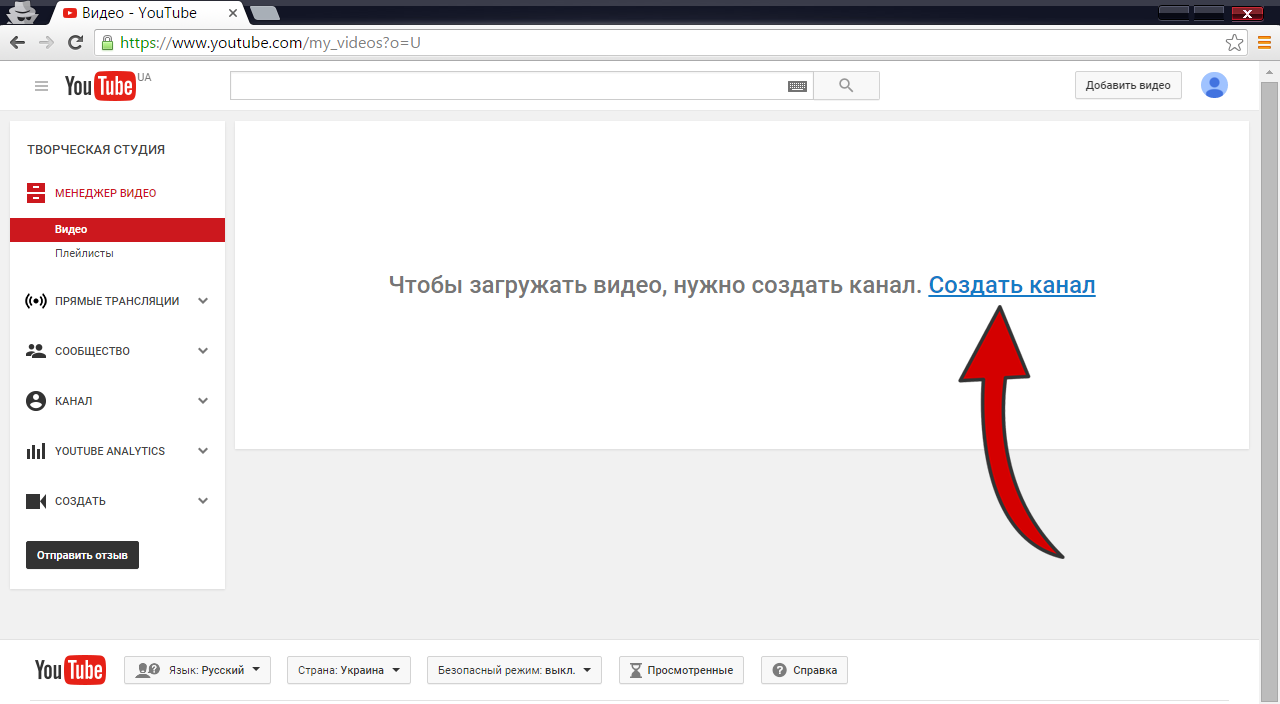 Если вы обозначали эти рубрики на шапке, то совершенно понятно, какие плейлисты должны там оказаться. Вернемся к примеру с блогом про жизнь в другой стране. Обозначаем рубрики: традиции, еда, города и пейзажи.
Если вы обозначали эти рубрики на шапке, то совершенно понятно, какие плейлисты должны там оказаться. Вернемся к примеру с блогом про жизнь в другой стране. Обозначаем рубрики: традиции, еда, города и пейзажи.
Последний пункт не тянет на плейлист, значит его не будем добавлять на главную. Или можно заменить какой-то другой, более мелкой темой для роликов, которую вы выделяете на канале и считаете важной, например, законы страны.
Также, в числе первых плейлистов на главной, должен быть плейлист с популярными видео. Это как выдавать конфетки при входе на вашу вечеринку. Приятно, прикольно и становится интересно, что еще там могут дать.
Старайтесь называть плейлисты понятно, писать там не только само название, но и краткое пояснение. Например, «Кухня Исландии: рыба, супы, какие-то традиционные названия». Мало того, что вы поможете своим зрителям сориентироваться в контенте, вы также поможете и себе, так как плейлисты оптимизируются, как ролики и ключевые слова.
Также есть возможность разместить Shorts на Главной. Но этот плейлист не стоит делать в начале, ведь короткие видео могут испортить внешний вид канала. Но если вы их оформляете и делаете обложки — то тогда на ваше усмотрение.
Но этот плейлист не стоит делать в начале, ведь короткие видео могут испортить внешний вид канала. Но если вы их оформляете и делаете обложки — то тогда на ваше усмотрение.
Важно: запомните, что все рекомендации, которые описаны в этой статье, — это всего лишь рекомендации, а не руководство «Делай так и никак иначе». Все, о чем команда Prodvigate пишет в статьях или рассказывает в роликах — результат нашего личного, многолетнего опыта. Вам остается взять то, что отзывается и ощущается, как весомый аргумент.
В Telegram мы создали сообщество авторов-единомышленников, которые помогают друг другу и поддерживают. Подключайтесь к нам, задавайте вопросы и делитесь опытом. Клик!
Как удалить изображение профиля с моего канала YouTube — простые шаги
Социальные сети0 10.411 3 минут на чтение
YouTube — это платформа, которая в основном используется для обмена видео. Вы можете создать свой собственный канал и профиль. Если они уже создали профиль, вы можете отредактировать его в любое время. В сегодняшней статье мы покажем вам как удалить изображение моего профиля с моего канала на YouTube, выполнив несколько простых шагов.
Если они уже создали профиль, вы можете отредактировать его в любое время. В сегодняшней статье мы покажем вам как удалить изображение моего профиля с моего канала на YouTube, выполнив несколько простых шагов.
Если у вас есть собственный канал на YouTube, вам будет интересно узнать, как поставить водяной знак или логотипы на ваших видео, чтобы предотвратить их плагиат.
Юг YouTube Ваш профиль создается на основе вашей учетной записи Google, поскольку он принадлежит их платформе, ваше изображение профиля Google также будет отображаться в вашем профиле YouTube.
Это изображение, с которым другие пользователи этой сети смогут вас видеть. Вы можете отредактировать его, поменять на другой или просто удалить. Если вы хотите узнать, как это сделать, читайте дальше.
Как удалить изображение моего профиля с моего канала Google YouTube
Чтобы удалить изображение моего профиля с моего канала YouTube, мы начнем с входа в наш браузер. Войдите в Google. Оказавшись внутри, нажмите на аватар и профиль. Вы можете увидеть это вверху экрана справа от вас.
Оказавшись внутри, нажмите на аватар и профиль. Вы можете увидеть это вверху экрана справа от вас.
При этом у вас появится выпадающее меню, в котором вы должны нажать » Управляйте своей учетной записью Google » . Откроется новая вкладка, где вы сможете внести все необходимые изменения. В этом случае удалите изображение своего профиля.
Перейдите на вторую вкладку вверху экрана «Личная информация». Вы увидите, что у вас есть разные элементы для персонализации вашей учетной записи.
Прокрутите вниз в разделе «Выберите, что видят другие пользователи «И нажмите «Перейти к Обо мне». Это покажет вам окно со всей вашей личной информацией.
Второй вариант — «Изображение профиля» . Щелкните значок синего человека справа, чтобы настроить его. Откроется окно, в котором вам предложат несколько вариантов:
- Использовать мою фотографию профиля Google
- Не используйте изображение профиля
- Выбрать другое изображение
Поскольку мы хотим удалить мою фотографию профиля, вам нужно выбрать второй вариант «Не использовать изображение профиля». Наконец, нажмите «Продолжить», чтобы сохранить изменения.
Наконец, нажмите «Продолжить», чтобы сохранить изменения.
Как изменить изображение моего профиля на моем канале YouTube
Если, с другой стороны, вы не хотите удалять изображение профиля, а, скорее, изменить его, вы также можете редактировать фотографию de профиль с вашего Android-устройства.
Вы также можете сделать это со страницы YouTube. Для этого перейдите на их веб-сайт и нажмите на изображение своего профиля. У вас есть его в правом верхнем углу экрана браузера и выберите » Управляйте своей учетной записью Google ».
В новой открытой вкладке перейдите к » Информация ». Это вкладка в верхней части экрана. В первом поле вы можете изменить данные своего профиля, например:
- Фотография
- ном
Если вы хотите изменить его, нажмите на имеющееся у вас изображение профиля. При этом у вас будет окно, в котором вы можете выбрать изображение, которое вы сохранили в облаке фотографий Google, сделать новую фотографию, скопировать ссылку на фотографию в социальной сети или выбрать ее на своем компьютере.![]()
Чтобы удалить изображение профиля, прокрутите вниз под » Личные сведения» до того как » Выберите, что видят другие пользователи » и нажмите «Перейти к Обо мне».
В первом поле с заголовком » Основная информация «, у тебя есть:
- ном
- Изображение профиля
И справа от каждой опции значок человека. Щелкните Изображение профиля. Вы получите к нему доступ, и ниже вы сможете изменить или удалить его. В этом случае нажмите на мусорное ведро. Как видите, удалить изображение профиля с моего канала на YouTube очень просто. Если у вас есть вопросы, оставьте их в поле для комментариев.
Чтобы правильно управлять своим каналом YouTube, вы должны знать настроить дополнительные параметры и, таким образом, вы сможете в полной мере воспользоваться всеми удобствами, которые предлагает вам сайт.
Подобные предметы
Бесплатно создавайте потрясающие фотографии профиля YouTube
Создайте выделяющуюся фотографию профиля YouTube! Наши простые в использовании инструменты дизайна позволяют создавать потрясающие изображения профиля и аватары для вашего канала YouTube.
Нам доверяют более 20 миллионов пользователей и более 100 тысяч высококлассных компаний
Фотографии профиля на Youtube, которые привлекают подписчиков!
Изображение вашего профиля — это первое, что люди видят, когда они находят ваш профиль на YouTube. Это решающий фактор того, будут ли они следовать за вами или доверять вам, подписавшись на ваш канал. Вот почему важно иметь привлекательную фотографию профиля, которая выделяется из толпы.
Просмотреть ещеПоднимите свой профиль YouTube на новый уровень с помощью наших шаблонов
Не каждый является профессиональным фотографом или графическим дизайнером. К счастью, с помощью нашего создателя изображений профиля YouTube вы можете легко создавать профессиональные изображения профиля.
Создавайте все онлайн, без проблем
Создание профессионального изображения профиля может быть сложной задачей для многих людей, но с помощью нашего производителя изображений профиля вы можете создать великолепное изображение профиля без какого-либо дизайнерского опыта или хлопот.
Сделайте изображение своего профиля в высоком качестве
Не экономьте на качестве изображения своего профиля. Это одна из первых вещей, которую люди видят, когда видят ваш профиль, поэтому вы хотите, чтобы она была лучшей. Кроме того, их легче редактировать и делиться ими на разных платформах.
Экономьте время и деньги
Простота — это основа нашей работы. Создание профессиональной аватарки может быть трудоемкой и дорогостоящей задачей, но не с нашими инструментами. Создайте красивое изображение профиля, не нанимая графического дизайнера.
Просмотреть большеМиллионы создателей развивают свой бренд с помощью Renderforest
50 миллионов
Созданные проекты
20 миллионов +
пользователей
300.000
Ежемесячная подписка
Преимущества профессионального YouTube изображение профиля
Повышение вовлеченности
Хорошо продуманный аватар YouTube может повысить вероятность того, что зрители будут взаимодействовать с вашим контентом и легче его узнают.![]()
Связь с брендом
Хороший и запоминающийся дизайн может помочь вам создать узнаваемый образ бренда и сделать канал более профессиональным и заслуживающим доверия.
Повысьте узнаваемость и узнаваемость
Хороший дизайн поможет зрителям поделиться вашим контентом и рассказать о вашем канале своим подписчикам.
Просмотр дизайновПрисоединяйтесь к миллионам пользователей, чтобы сэкономить время и добиться успеха!
Украсьте свою страницу YouTube с помощью наших захватывающих заставок YouTube
YouTube Intro Maker — идеальный инструмент для создания потрясающих заставок для ваших видео! С нашим мощным движком для редактирования видео вы можете быстро и легко настроить свои заставки с потрясающими визуальными эффектами и эффектами. Начните прямо сейчас и поднимите свой канал на YouTube на новый уровень!
Логотип в стиле Clean Line
Минимальный бизнес-логотип
Быстрое введение YouTube
Обзор шаблонов вступленияНаши пользователи любят нас!
Renderforest дарит новые идеи. очень легко сделать мой логотип и рекламу. Я очень рад продолжить работу над Renderforest.
очень легко сделать мой логотип и рекламу. Я очень рад продолжить работу над Renderforest.
Если вы хотите научиться создавать моушн-графику, загляните на этот удивительный веб-сайт. Я использую их для нашей новой видео-доски, которую я использую для своих близких друзей и покровителей моего бизнеса.
Renderforest — лучший инструмент для дизайна и анимации, который я когда-либо видел, Renderforest экономит наше время и дает нам качество.
Наши пользователи любят нас!
Renderforest дарит новые идеи. очень легко сделать мой логотип и рекламу. Я очень рад продолжить работу над Renderforest.
Если вы хотите научиться создавать моушн-графику, загляните на этот удивительный веб-сайт. Я использую их для нашей новой видео-доски, которую я использую для своих близких друзей и покровителей моего бизнеса.
Renderforest — лучший инструмент для дизайна и анимации, который я когда-либо видел, Renderforest экономит наше время и дает нам качество.
Полезные статьи для развития вашего канала
Эффективная маркетинговая стратегия YouTube для начинающих
Renderforest для пользователей YouTube: брендинг канала YouTube
Как сделать видео на YouTube от А до Я
Как отредактировать значок канала YouTube [Руководство для мобильных и настольных компьютеров]
Роб Уилсон в
Готов изменить значок своего профиля YouTube на что-нибудь смелее, ярче и лучше во всем? Мы покажем вам, как это сделать.
Установить расширениеПЕРЕЙТИ К РАЗДЕЛУ:
- Изменение значка канала YouTube на рабочем столе
- Изменение значка канала в приложении YouTube
- Советы по загрузке значков каналов
Хотите изменить значок своего канала для YouTube? Это относительно просто сделать на настольном компьютере и немного сложнее, когда вы используете смартфон. Пройдемся по обоим вариантам.
Изменение значка канала YouTube на рабочем столе
- Перейдите на домашнюю страницу своего канала YouTube и щелкните значок текущего профиля. Это приведет вас к разделу брендинга на странице настройки канала 9.0122 в Студии YouTube.
- Нажмите Изменить рядом со значком текущего профиля.
- Выберите и загрузите новое изображение профиля.

Вот что вы увидите на первом этапе:
И вот последний экран, который позволяет вам изменить значок:
Изменение значка вашего канала в приложении YouTube
- Достаньте телефон и откройте обычное приложение YouTube . Убедитесь, что вы случайно не нажали приложение YouTube Studio на своем телефоне.
- Нажмите Изменить канал на главной странице вашего канала YouTube.
- Щелкните значок своего канала в верхней части страницы, чтобы выбрать новое изображение.
Вот как выглядит первый шаг в приложении YouTube:
Вот второй шаг:
И, наконец, третий шаг. Просто коснитесь значка своего канала, чтобы добавить новое изображение:
Советы по загрузке значков каналов
Прежде чем установить значок канала YouTube, подумайте, как он будет выглядеть на ПК и мобильных устройствах. Мы точно знаем, что YouTube отображает его в виде крошечного круга на большинстве экранов.



 Если у вас канал про бизнес, можно разместить деньги, графики, свое фото, как эксперта в теме;
Если у вас канал про бизнес, можно разместить деньги, графики, свое фото, как эксперта в теме;
